发布时间:2020-12-02 10: 52: 50
UltraCompare(Windows系统)不仅能用于高度相似文本的比较(也就是文章结构、内容等一致,仅存在一些小差异),还能用于一些仅包含部分相似内容的文本比较。
比如,当我们将文件的一部分内容复制到其他文件时,就可以使用UltraCompare来检查复制的内容是否出现错误。那么,该怎么运用这项功能呢?我们需要使用到软件的手动对齐功能来实现。
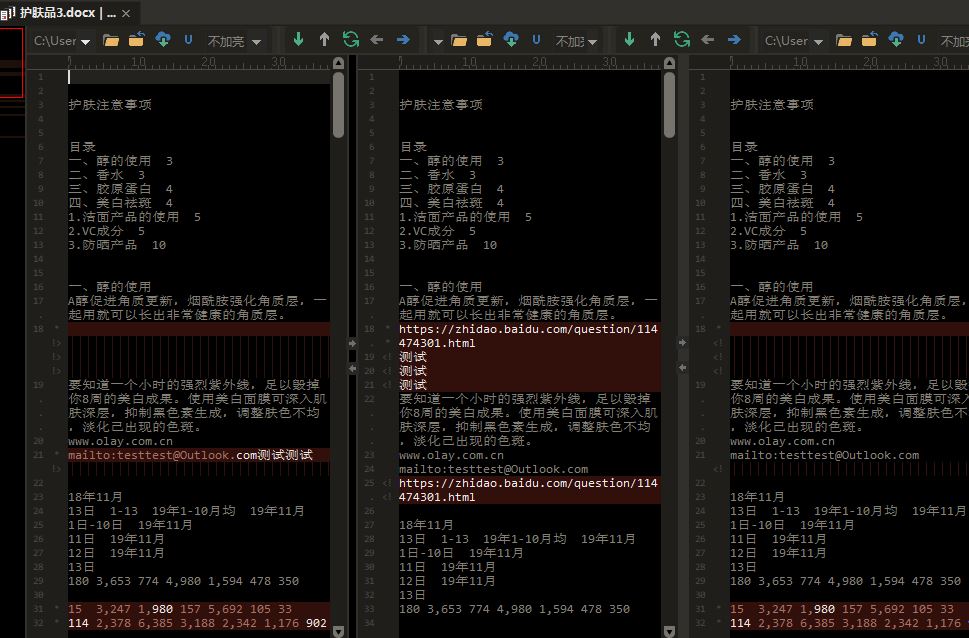
一、手动对齐
如图2所示,在示例中,可以看到,两侧文件中的文本段落相似,但并没有对齐,我们需要使用手动对齐功能,使两个文件中的相似段落对齐。
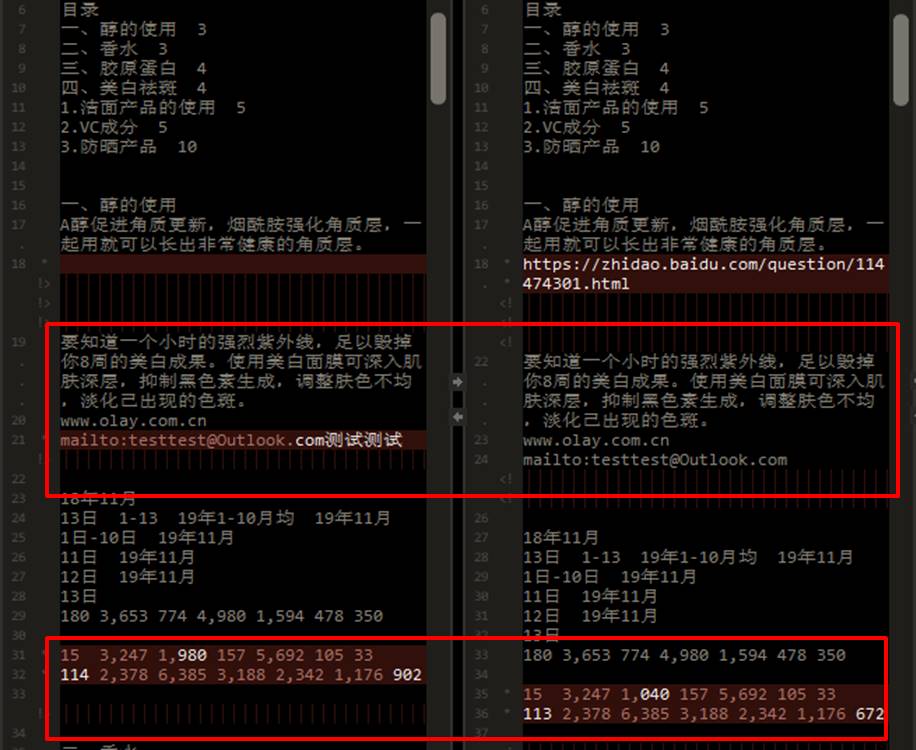
具体的操作是,先选中需要对齐的行,然后右击该行,并在其右键快捷菜单中选择“手动对齐”选项,确定手动同步的位置。
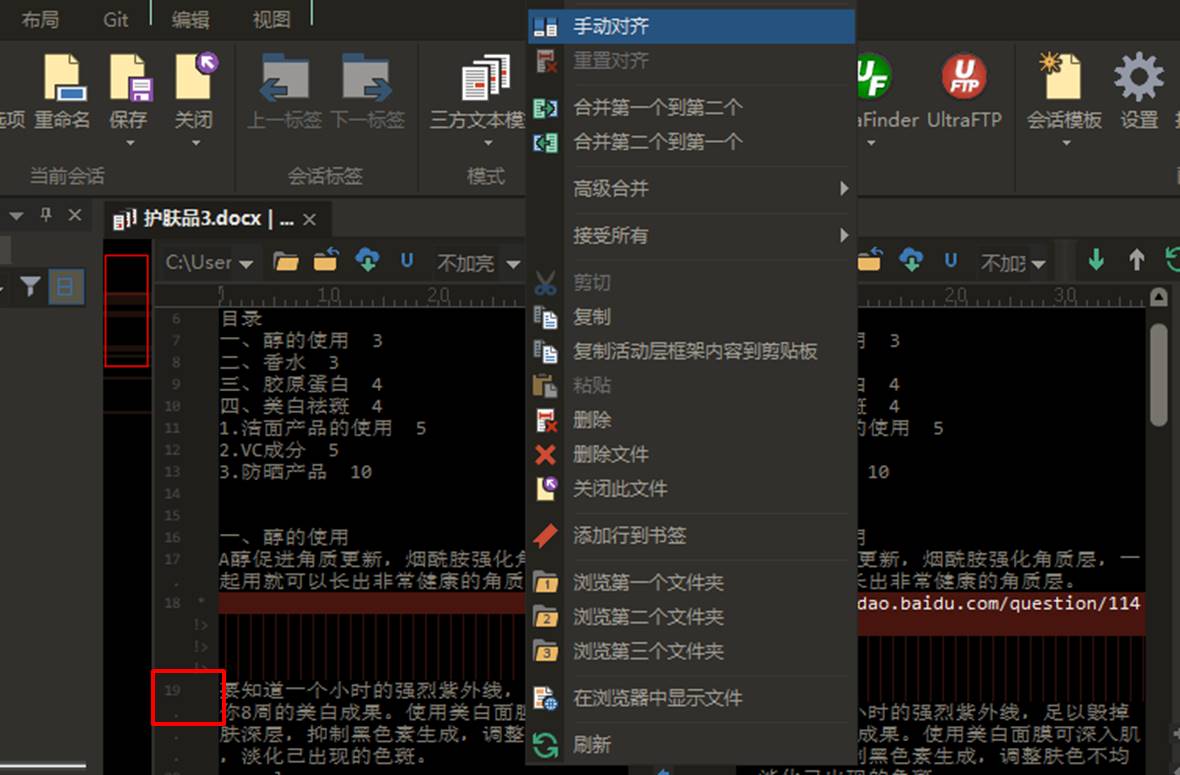
接着,在右侧文件的相似段落中,选中需要对齐的行,右击该行,并在其右键快捷菜单中选择“手动对齐”选项。
接着,UltraCompare就会根据之前左侧文件确定的手动对齐行,以及右侧文件确定的手动对齐行,自动进行对齐。
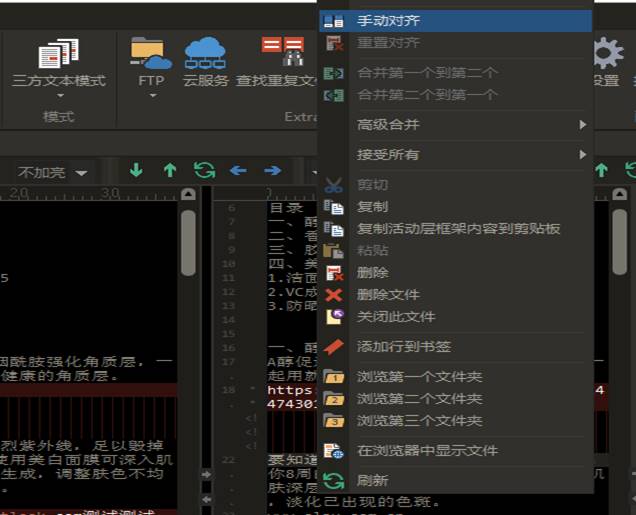
如图5所示,可以看到,UltraCompare会忽略手动对齐行以上的内容,并自动对齐左右两侧的文件。
需要注意的是,手动对齐操作只是让相似的段落对齐,使软件进行更准确的比较,但不会将两侧段落的行数调整为一样。比如,在图5中,两侧文件相似的段落已经对齐了,但左侧文件显示的是行19,右侧文件显示的是22。
这样的操作,可以确保不更改原文内容前提下,更好地进行相似内容的比较。
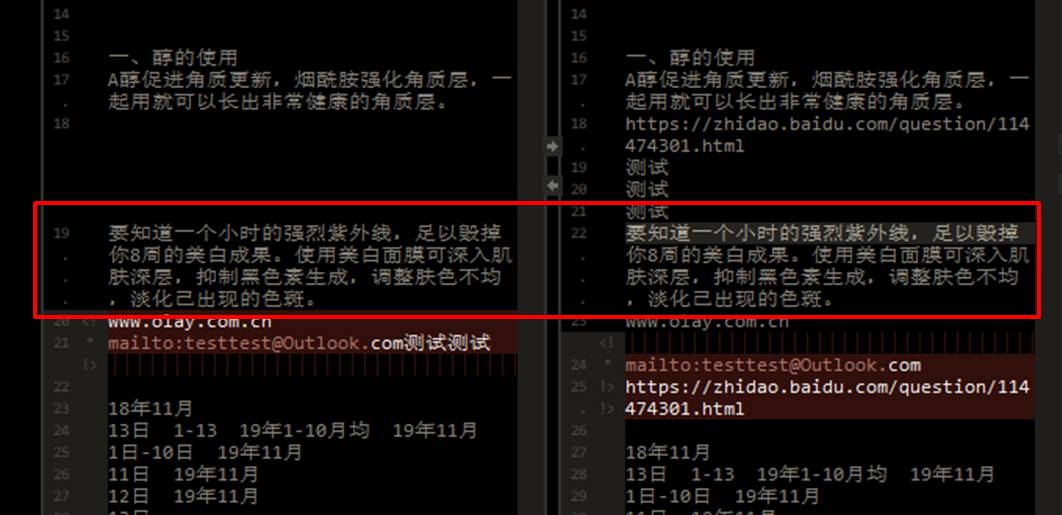
二、重置对齐
用户在执行手动对齐后,如果对结果不满意时,可以右击已完成“手动对齐”的段落,并选择右键菜单中的“重置对齐”功能,清除对齐操作。
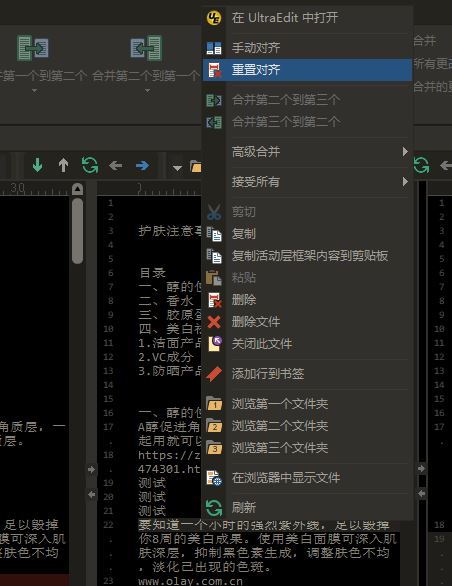
以上就是UltraCompare手动对齐功能的详细介绍。该功能适用于文件中部分相似段落的比较,如果您想了解更多有关于UltraCompare手动对齐的功能,欢迎访问Ultraedit中文网站继续探索。
作者:泽洋
展开阅读全文
︾
读者也喜欢这些内容:

为什么使用UE编辑器会出现应用错误,Ultraedit应用程序错误怎么办
在现代的数字时代,文本编辑器是计算机用户不可或缺的工具之一。UltraEdit(UE)作为一款备受欢迎的文本编辑器,为用户提供了丰富的功能和出色的编辑体验。然而,有时用户可能会遇到应用程序错误的问题,这不仅影响了工作效率,还让人感到困扰。本文将深入研究为什么使用UE编辑器会出现应用错误,Ultraedit应用程序错误怎么办。同时,我们还将分享一些防止UE编辑器报错的实用技巧,以确保你的编辑体验始终顺畅无阻。...
阅读全文 >

ultraedit新建工程项目教程,UE怎么管理工程项目文件
随着计算机技术的不断发展,文本编辑器成为程序员和开发人员的得力助手。而UltraEdit(UE)作为其中的佼佼者,为用户提供了丰富的功能和强大的工程项目管理能力。本文将深入探讨如何在UltraEdit中新建工程项目,以及UE如何高效管理工程项目文件。让我们一起来学习,为你的项目管理提供更多便捷和效率。...
阅读全文 >

ASCII码是什么意思,在ultraedit如何找到ASCII码
你是否经常使用ultraedit进行代码编辑?或者你是否对“ASCII码是什么意思,在ultraedit如何找到ASCII码”这个问题产生过疑惑?本文将一一解答你的疑问,教你如何更高效地在ultraedit和UE编辑器中使用ASCII码。...
阅读全文 >

UltraEdit怎么替换一样的开头,UE编辑器批量替换则么做
UltraEdit作为一款多功能的文本编辑器,在程序开发和数据处理方面具有不小的影响力。但除了基础的编辑功能,它还有一个经常被忽视但极其强大的功能,那就是批量替换。这个功能在处理大规模文本数据,尤其是需要替换相同开头或者特定格式的文本时,具有不可或缺的价值。...
阅读全文 >